Ubuntu 20.04에서 한눈에 시스템 리소스를 모니터링하는 방법
이 튜토리얼은 다음 OS 버전에 대해 존재합니다.
- Ubuntu 22.04(Jammy Jellyfish)
- Ubuntu 20.04(Focal Fossa)
이 페이지에서
- 전제 조건
- Glance 설치
- Glance의 키보드 단축키
- 웹 서버 모드에서 Glance 실행\n
- 결론
Glances는 Python 언어로 작성된 실시간 시스템 모니터링 도구입니다. CPU, 메모리, 로드, 디스크 I/O, 프로세스, 파일 시스템 공간, 네트워크 인터페이스 등을 포함한 시스템 리소스를 모니터링합니다. 또한 인터넷을 통해 원격 시스템에서 시스템 리소스를 모니터링할 수 있는 웹 기반 인터페이스를 제공합니다.
한눈에 보기 기능
Glances는 다음에 대한 정보를 모니터링하고 표시합니다.
- RAM, 스왑 및 여유 메모리 사용량.
- 시스템의 평균 CPU 로드.
- 총 활성 및 휴면 프로세스.\n
- 디스크 I/O.
- 파일 시스템 공간을 표시합니다.\n
- 현재 날짜와 시간을 표시합니다.\n
이 가이드에서는 Ubuntu 20.04에서 Glances로 시스템 리소스를 모니터링하는 방법을 보여줍니다.
전제 조건
- Ubuntu 20.04를 실행하는 서버.\n
- 루트 암호는 서버에서 구성됩니다.\n
한눈에 보기 설치
기본적으로 Glances는 Ubuntu 기본 리포지토리에 포함되어 있습니다. 다음 명령으로 설치할 수 있습니다.
apt-get install glances -y
Glances를 설치한 후 다음 명령을 사용하여 설치된 Glances 버전을 확인합니다.
glances --version
다음 출력이 표시되어야 합니다.
Glances v3.1.3 with psutil v5.5.1
이제 다음 명령을 사용하여 Glances를 실행합니다.
glances
다음 화면이 표시됩니다.
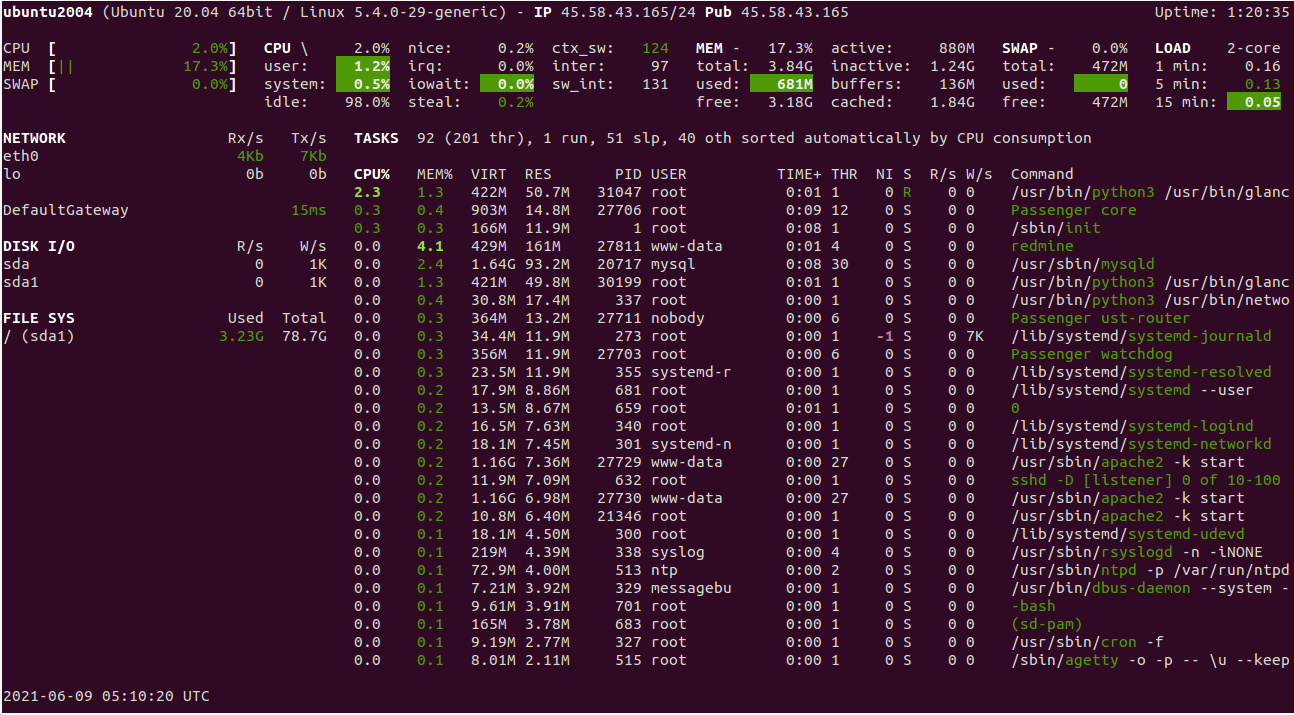
위의 화면에서 다양한 색상으로 한 페이지에 모든 시스템 관련 정보가 표시되어야 합니다.
각 색상 코드에 대한 설명은 다음과 같습니다.
- 녹색: 모든 것이 잘 진행되고 있습니다.\n
- 파란색: 주의.
- 비올레타: 경고.
- 빨간색: 위험.\n
Glance의 키보드 단축키
Glances를 실행한 후 다음 키보드 단축키를 사용하여 보다 질서 있고 명확한 방식으로 정보를 표시할 수 있습니다.
- m: MEM%로 프로세스 정렬\n
- p: 이름순으로 프로세스 정렬\n
- c: CPU%로 프로세스 정렬\n
- i: I/O 속도별로 프로세스 정렬\n
- s: 센서 통계 표시/숨기기\n
- n: 네트워크 통계 표시/숨기기\n
- x: 경고 및 중요 로그 삭제
- d: 디스크 I/O 통계 표시/숨기기\n
- a: 자동으로 프로세스 정렬\n
- f: 파일 시스템 statshddtemp 표시/숨기기\n
- y: hddtemp 통계 표시/숨기기\n
- l: 로그 표시/숨기기\n
- h: 도움말 화면 표시/숨기기\n
- q: 종료
- w: 경고 로그 삭제
웹 서버 모드에서 Glance 실행
웹 서버 모드에서 한 눈에 보기를 실행하면 웹 브라우저를 통해 시스템 리소스를 모니터링할 수 있습니다.
먼저 웹 서버 모드에서 Glances를 실행하기 위한 systemd 서비스 파일을 생성합니다.
nano /usr/lib/systemd/system/glancesweb.service
다음 줄을 추가합니다.
[Unit] Description = Glances in Web Server Mode After = network.target [Service] ExecStart = /usr/bin/glances -w -t 5 [Install] WantedBy = multi-user.target
파일을 저장하고 닫은 후 다음 명령을 사용하여 systemd 데몬을 다시 로드합니다.
systemctl daemon-reload
다음으로 Glances 서비스를 시작하고 시스템 재부팅 시 시작되도록 활성화합니다.
systemctl start glancesweb
systemctl enable glancesweb
systemctl status glancesweb
다음 출력이 표시되어야 합니다.
? glancesweb.service - Glances in Web Server Mode
Loaded: loaded (/lib/systemd/system/glancesweb.service; disabled; vendor preset: enabled)
Active: active (running) since Wed 2021-06-09 05:11:37 UTC; 34s ago
Main PID: 31150 (glances)
Tasks: 1 (limit: 4691)
Memory: 36.3M
CGroup: /system.slice/glancesweb.service
??31150 /usr/bin/python3 /usr/bin/glances -w -t 5
Jun 09 05:11:37 ubunt4 systemd[1]: Started Glances in Web Server Mode.
이 시점에서 Glances가 시작되고 포트 61208에서 수신 대기합니다. 다음 명령을 사용하여 수신 포트를 확인할 수 있습니다.
ss -antpl | grep 61208
다음 출력이 표시되어야 합니다.
LISTEN 0 5 0.0.0.0:61208 0.0.0.0:* users:(("glances",pid=31150,fd=7))
이제 웹 브라우저를 열고 URL http://your-server-ip:61208을 사용하여 Glances에 액세스하십시오. 다음 페이지가 표시됩니다.
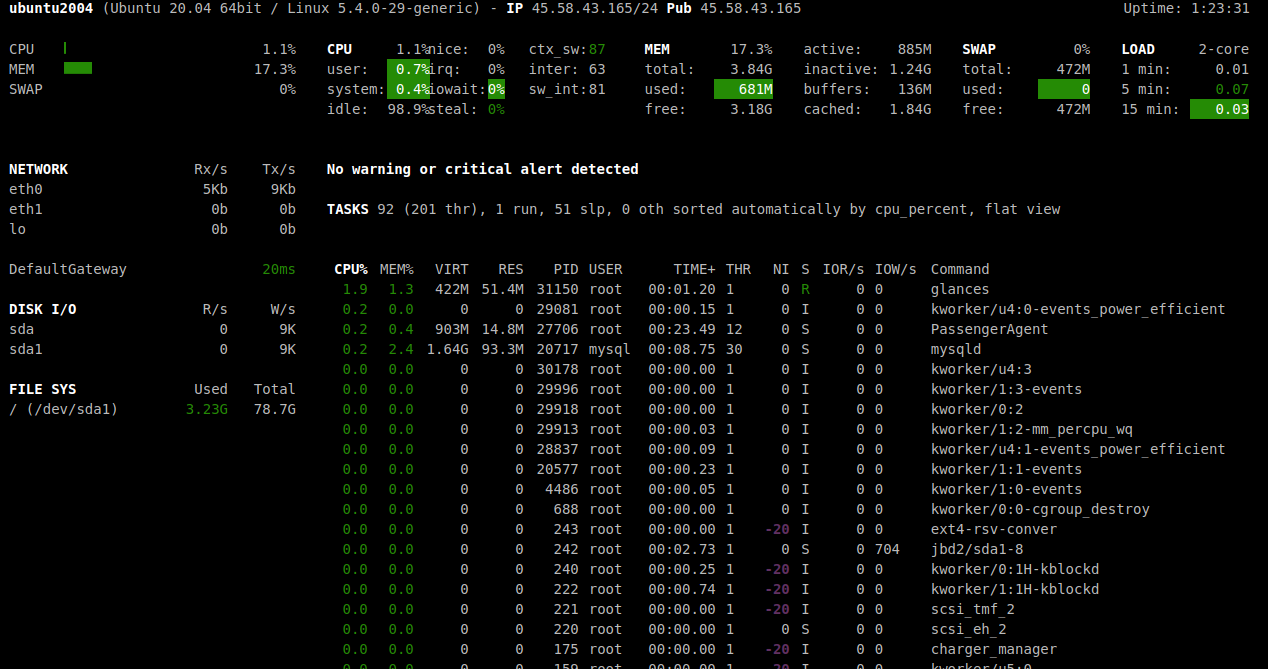
이제 다양한 키보드 단축키를 사용하여 출력을 필터링할 수 있습니다.
결론
축하합니다! Ubuntu 20.04 서버에 Glances를 성공적으로 설치했습니다. 이제 명령줄 또는 웹 브라우저에서 시스템 리소스 사용량을 쉽게 모니터링할 수 있습니다.